So richten Sie Ihr E-Mail-Konto im E-Mail-Optionsmodul von Divi ein
Veröffentlicht: 2022-03-10Das E-Mail-Optimierungsmodul von Divi macht es einfach, Ihre E-Mail-Liste aus jedem Divi-Layout zu erstellen. Das Modul verfügt über alle bekannten Divi-Tools und ist einfach zu bedienen. Es erfordert jedoch, dass Sie sich mit Ihrem externen E-Mail-Dienstanbieter verbinden, bevor es funktionieren kann. Glücklicherweise ist dies ein einfacher Vorgang. In diesem Beitrag erfahren Sie, wie Sie ein E-Mail-Konto mit dem E-Mail-Anbieter Ihrer Wahl im Divi-E-Mail-Optionsmodul einrichten.
Lass uns anfangen.
Divi Email Optin-Kontooptionen
Schauen wir uns zunächst die Kontooptionen des Divi-E-Mail-Optimierungsmoduls an und sehen, wie es funktioniert. Das E-Mail-Optimierungsmodul von Divi enthält eine Liste von E-Mail-Anbietern zur Auswahl. Das E-Mail-Optimierungsmodul von Divi wird nur dann auf der Live-Website angezeigt, wenn Sie einen E-Mail-Anbieter ausgewählt haben. Wenn Sie ein E-Mail-Optionsmodul in Ihr Layout eingefügt haben und es nicht angezeigt wird, ist dies der Grund.
Öffnen Sie die Optionen des Moduls und scrollen Sie nach unten zu E- Mail-Konto . Hier sehen Sie Dropdown-Felder für den Dienstanbieter und eine Liste zur Auswahl Ihres E-Mail-Kontos für diesen Anbieter. Wenn Sie mehr als einen Newsletter haben, werden alle in der Liste angezeigt.
Es hat auch eine Schaltfläche zum Hinzufügen einer Liste für den von Ihnen ausgewählten Dienstanbieter . Dies erfordert einen API-Schlüssel für diesen E-Mail-Anbieter. Dadurch kann Divi eine Verbindung zu Ihrem E-Mail-Konto herstellen.

Was ist ein API-Schlüssel und warum brauchen Sie einen?
API steht für „Application Programming Interface“. Es ist eine Möglichkeit, Plattformen wie die Anzeige von Bildern von Instagram, Kommentaren von Facebook oder Google Maps in WordPress zu integrieren und gleichzeitig Ihre Konten vor Missbrauch zu schützen.
Der API-Schlüssel ist eine Codefolge, die verwendet wird, um eine Anwendung zu authentifizieren, damit sie auf einer anderen Plattform verwendet werden kann. Es hält Ihr Konto sicher. Da niemand Zugriff auf Ihren Schlüssel hat, kann er Ihr Konto nicht für eigene Zwecke verwenden.
APIs ermöglichen es uns, E-Mail-Plattformen innerhalb des E-Mail-Optimierungsmoduls von Divi zu verwenden. Sobald der Benutzer seine E-Mail-Adresse übermittelt, um Ihren Newsletter zu abonnieren, ermöglicht der API-Schlüssel Divi, sich mit Ihrem E-Mail-Anbieter zu verbinden und den Benutzer zu Ihrer Liste hinzuzufügen. Die Verbindung erfolgt schnell und automatisch, und es spielt keine Rolle, welchen E-Mail-Anbieter Sie verwenden. Der Prozess für den Benutzer ist derselbe.
Das Einrichten eines E-Mail-Kontos mit einem API-Schlüssel ist einfach. Wir werden den Prozess der Einrichtung einiger von ihnen durchlaufen. Für meine Beispiele verwende ich das E-Mail-Anmeldeformular im kostenlosen Fashion Designer Layout Pack, das in Divi verfügbar ist.
Einrichten eines E-Mail-Kontos
Um Divi zum Einrichten Ihres E-Mail-Kontos zu verwenden, öffnen Sie zunächst Ihr E-Mail-Optionsmodul und klicken Sie auf das Dropdown -Feld Dienstanbieter, um Ihre Optionen anzuzeigen.
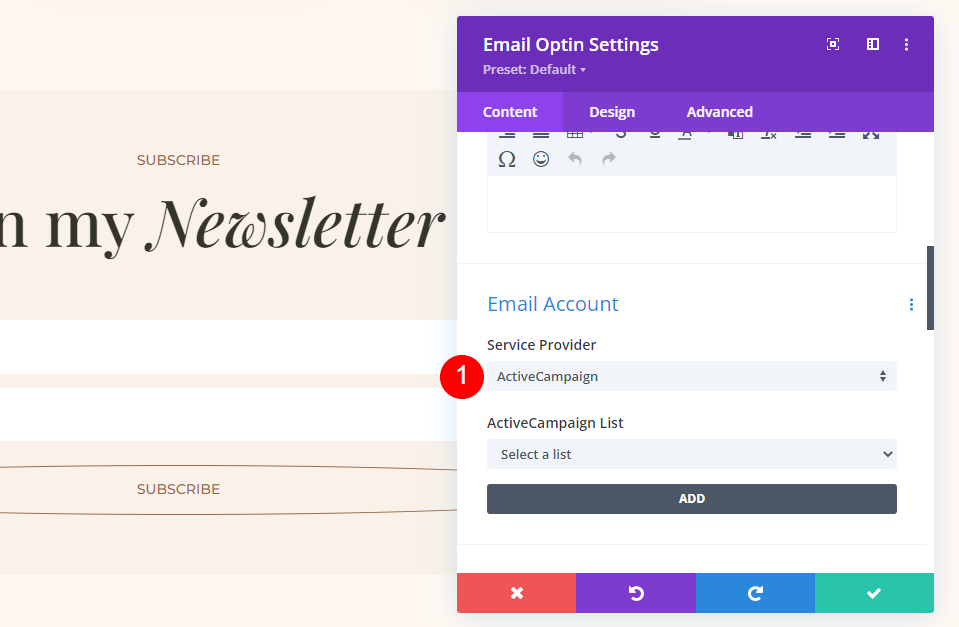
Dies gibt Ihnen eine Liste von 21 E-Mail-Dienstanbietern zur Auswahl. Wählen Sie als Nächstes den E-Mail-Anbieter, den Sie verwenden möchten, aus der Dropdown-Liste Dienstanbieter aus.
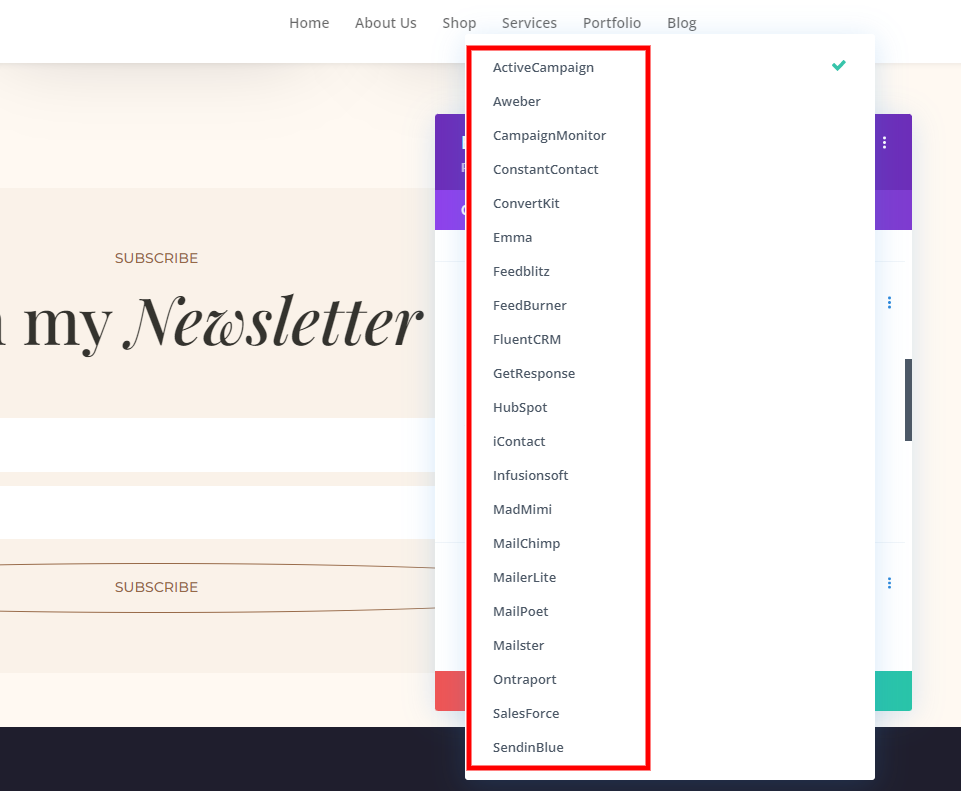
Zuletzt müssen Sie Ihr Konto bei Ihrem E-Mail-Dienstanbieter mit Divi verbinden. Klicken Sie auf die Schaltfläche Hinzufügen .
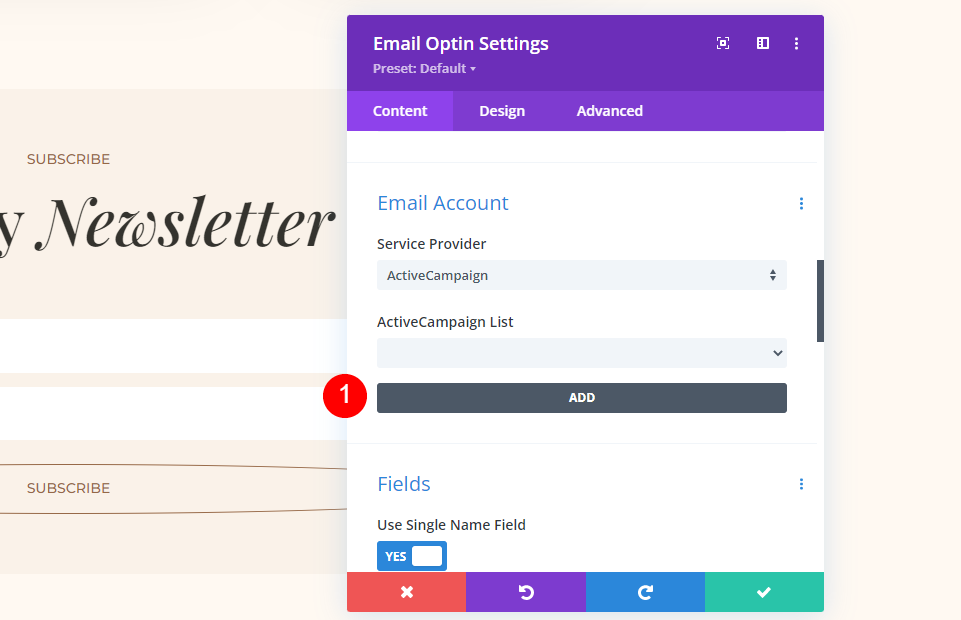
Dies zeigt eine Liste der Informationen, die Sie für diesen bestimmten E-Mail-Anbieter benötigen. Es gibt Unterschiede zwischen den Dienstanbietern, daher müssen Sie zuerst sehen, welche Informationen Sie benötigen. Sie erhalten diese Informationen von Ihrem Anbieter, geben Sie sie in diese Felder ein und klicken Sie auf „Senden“. Das folgende Beispiel zeigt die Liste für ActiveCampaign. Dieser E-Mail-Anbieter benötigt den Kontonamen, den API-Schlüssel, die API-URL und die Formular-ID.

Dieses Beispiel zeigt GetResponse, das den Kontonamen und den API-Schlüssel benötigt.
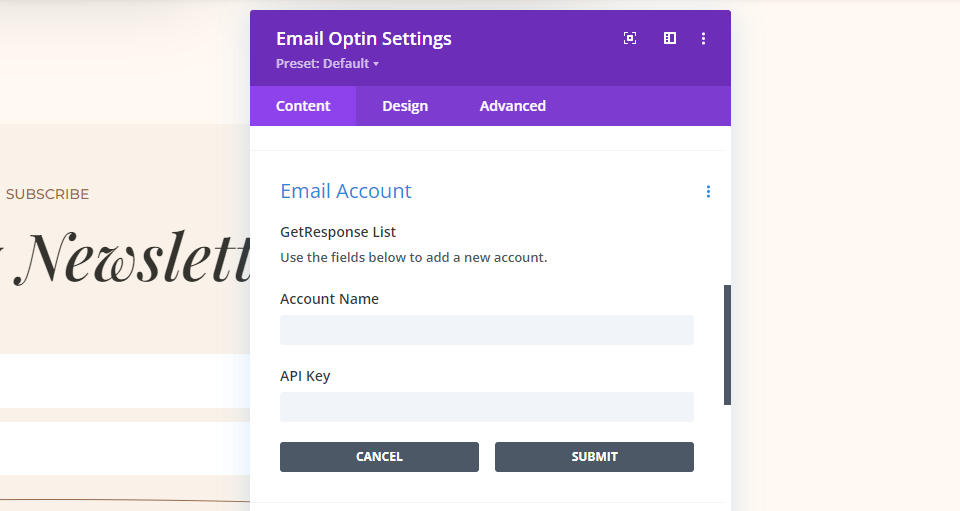
Dieses Beispiel ist ConstantContact. Es benötigt den Kontonamen, den API-Schlüssel und das Zugriffstoken.
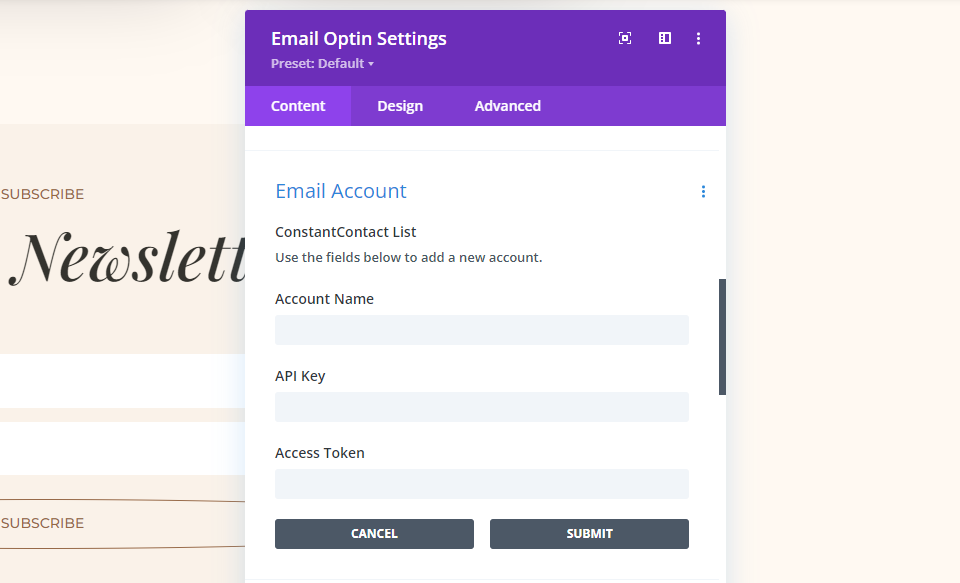
Sobald Ihr Newsletter verbunden ist, können Sie den Newsletter aus dem Dropdown-Feld auswählen. Sie können die Listen auch hinzufügen , entfernen und erneut abrufen . Dies ist besonders hilfreich, wenn Sie eine neue E-Mail-Liste erstellen und diese Ihrer Optionsliste hinzufügen möchten.
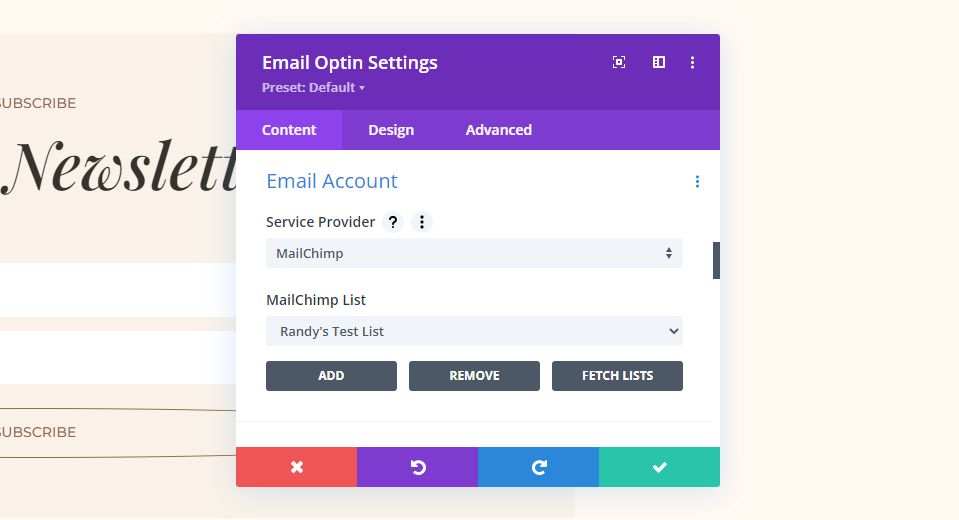
Lassen Sie uns die Beispiele mehrerer E-Mail-Anbieter durchgehen, um zu sehen, wie der Prozess funktioniert.
MailChimp Divi – Beispiel für die Einrichtung eines E-Mail-Kontos
Für mein erstes Divi-Beispiel richte ich mein E-Mail-Konto für MailChimp ein. Ich verwende für meine Beispiele ein kostenpflichtiges Konto, aber sie haben auch ein kostenloses Konto. Es funktioniert unabhängig von der Art Ihres Kontos gleich. Wir sehen, dass MailChimp meinen Kontonamen und API-Schlüssel benötigt.
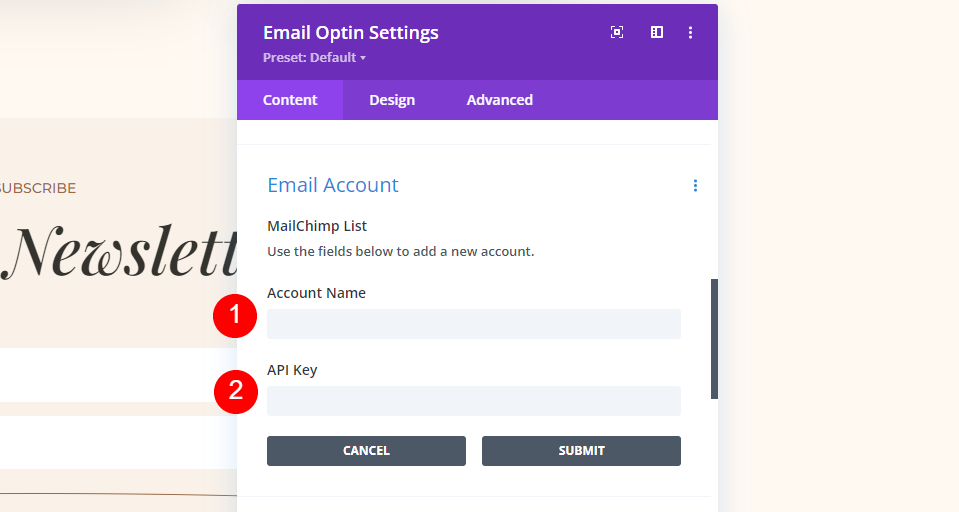
Um Ihren MailChimp-API-Schlüssel zu finden, melden Sie sich bei Ihrem MailChimp-Konto an und klicken Sie auf Ihr Symbol in der unteren linken Ecke. Wählen Sie im Popup-Fenster Konto aus.
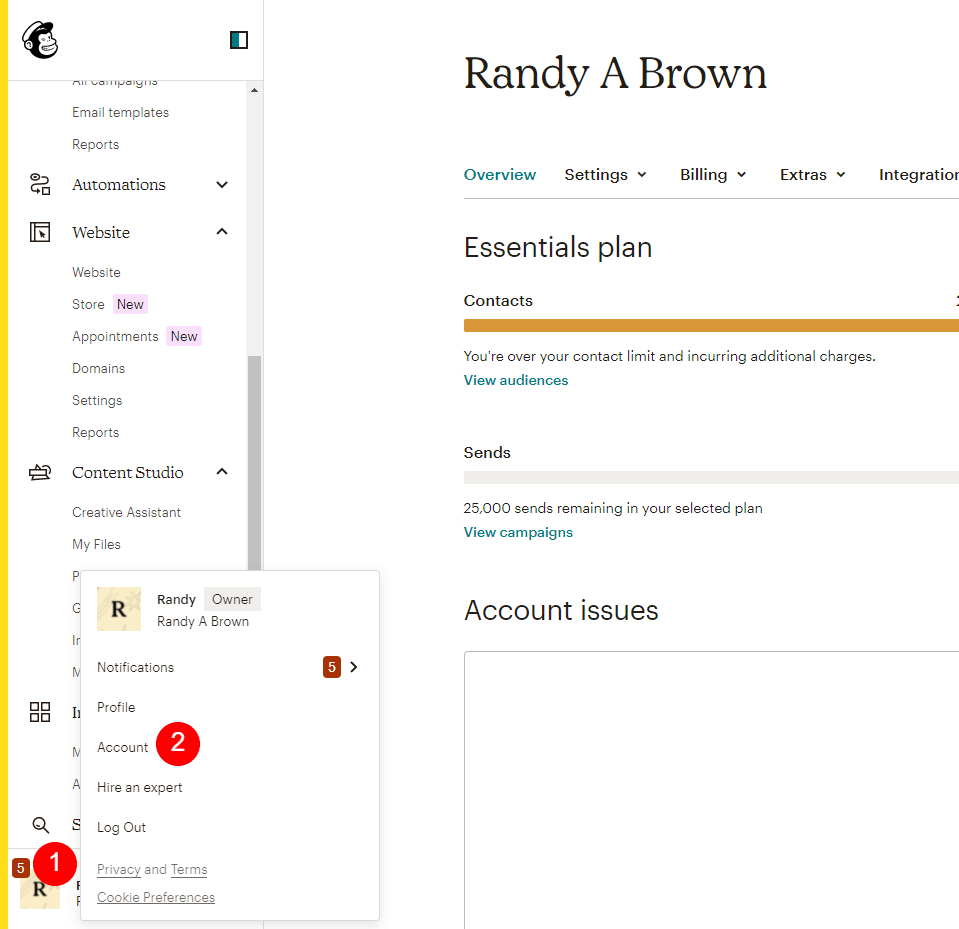
Klicken Sie anschließend im Menü unter Ihrem Kontonamen auf Extras . Wählen Sie API-Schlüssel aus der Liste aus.
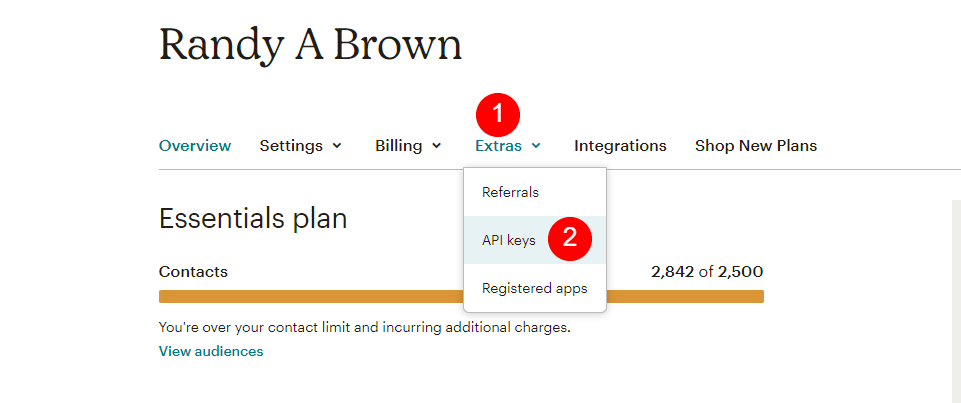
Unten auf dem Bildschirm befindet sich eine Liste namens Your API Keys . Wenn Sie keinen Schlüssel haben, klicken Sie auf Schlüssel erstellen . Kopieren Sie als Nächstes den API-Schlüssel.
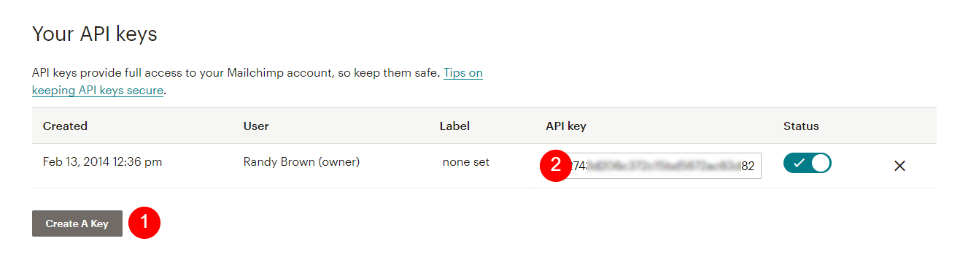

Gehen Sie zurück zu Ihrem Divi-E-Mail-Modul und fügen Sie den Schlüssel in das Feld API-Schlüssel ein.
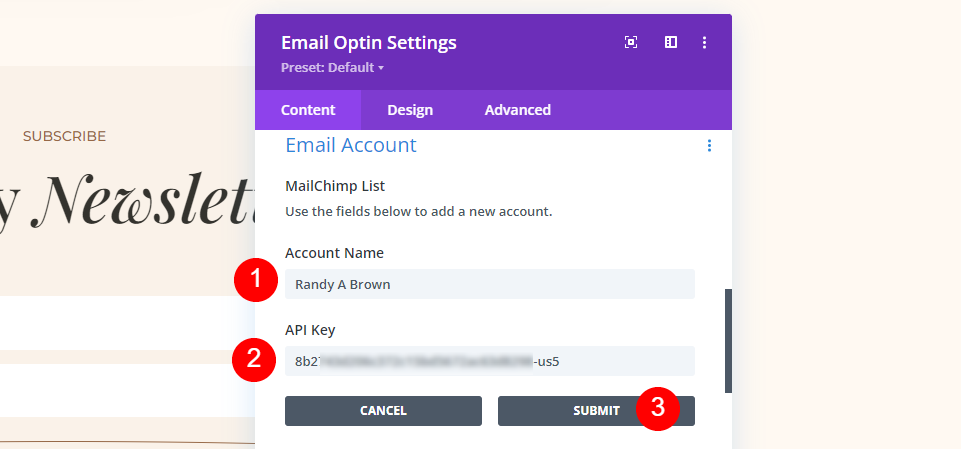
Wenn Sie jetzt das Dropdown-Feld für die MailChimp-Liste auswählen, sehen Sie alle Ihre MailChimp-Newsletter. Wählen Sie den Newsletter aus, mit dem Sie dieses E-Mail-Optimierungsformular verbinden möchten.
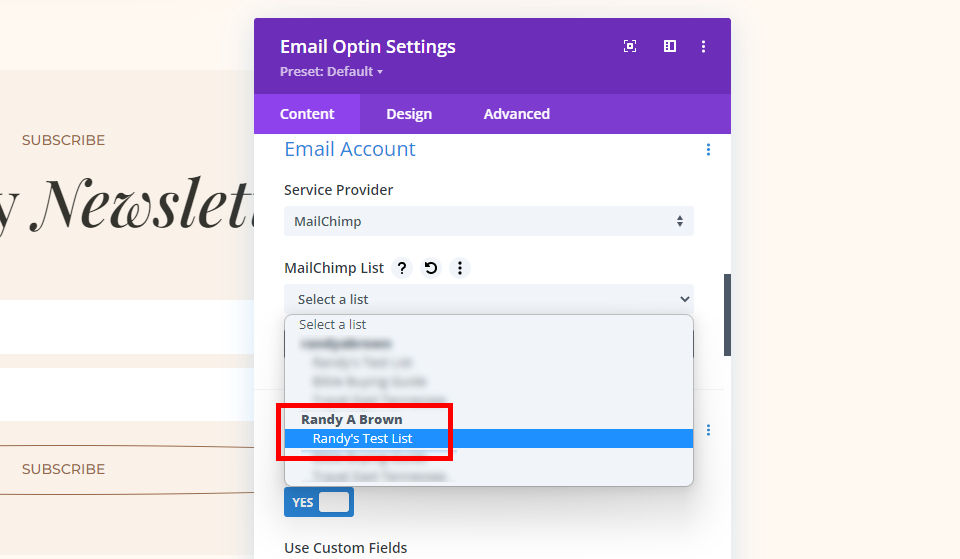
Jetzt zeigt Ihr E-Mail-Optimierungsmodul MailChimp für den Dienstanbieter an und die MailChimp-Liste zeigt den Namen der von mir ausgewählten E-Mail-Liste. Schließen Sie abschließend das Modul und speichern Sie Ihre Arbeit. Das E-Mail-Optimierungsmodul ist jetzt mit Ihrem E-Mail-Newsletter verbunden.
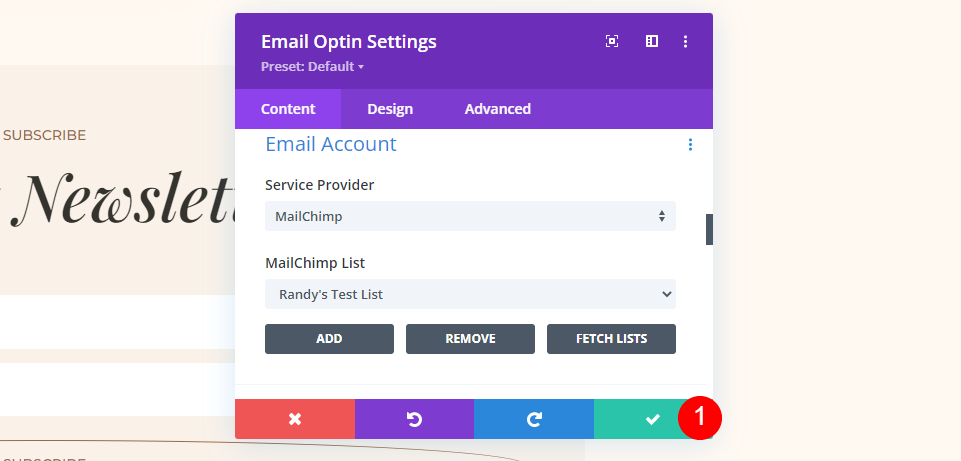
MailerLite Divi Beispiel für die Einrichtung eines E-Mail-Kontos
Sehen wir uns ein weiteres Beispiel mit MailerLite an. Es benötigt auch einen Kontonamen und einen API-Schlüssel. Für diese Beispiele habe ich ein kostenloses Konto eingerichtet.
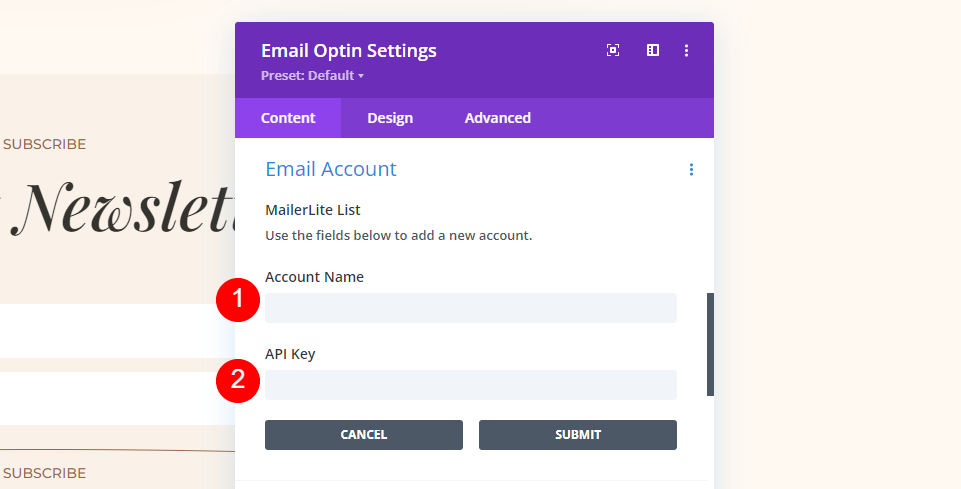
Melden Sie sich bei Ihrem MailerLite-Konto an und klicken Sie auf Ihr Symbol . Wählen Sie Integrationen aus der Liste aus.
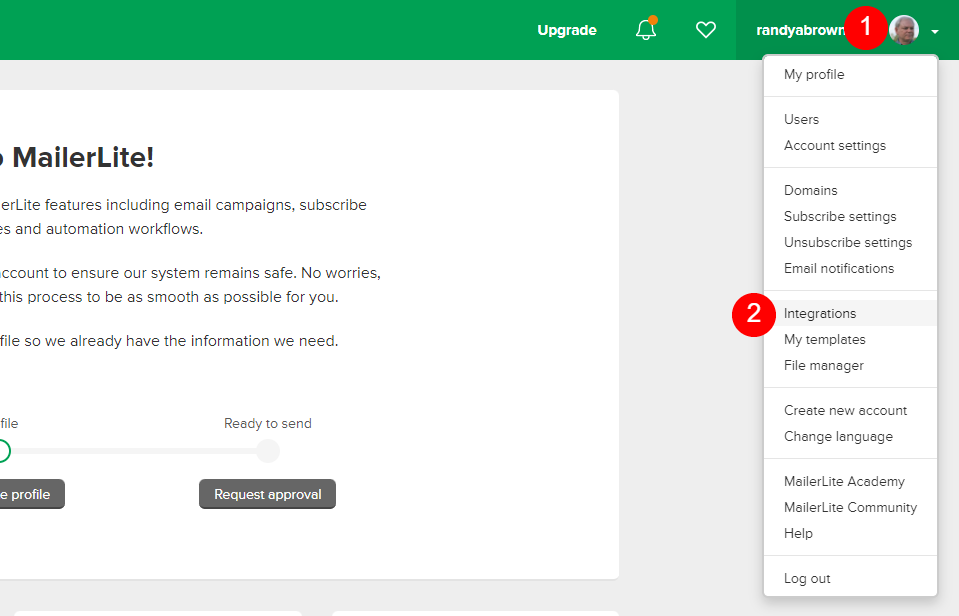
Die erste Option auf der Seite Integrationen ist Developer API . Klicken Sie auf Verwenden .

Dadurch wird die Seite geöffnet, auf der Sie den API-Schlüssel kopieren können.
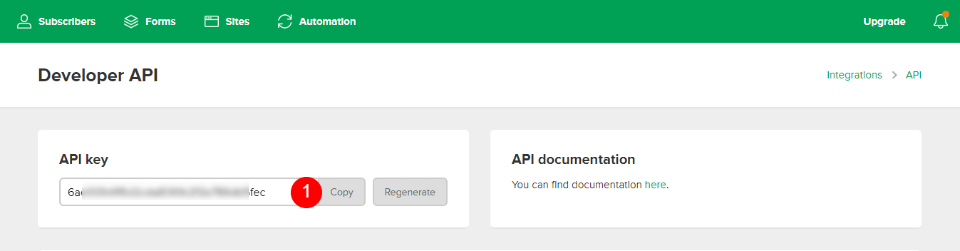
Gehen Sie als Nächstes zurück zu Ihrem Divi-E-Mail-Optionsmodul und fügen Sie Ihren Kontonamen hinzu, fügen Sie den Schlüssel in das Feld API-Schlüssel ein und klicken Sie auf Senden .

Sobald es mit Ihrem Konto verbunden ist, sehen Sie den Newsletter in der Dropdown-Liste der MailerLite-Liste. Wählen Sie den Newsletter aus und schließen Sie das Modul.
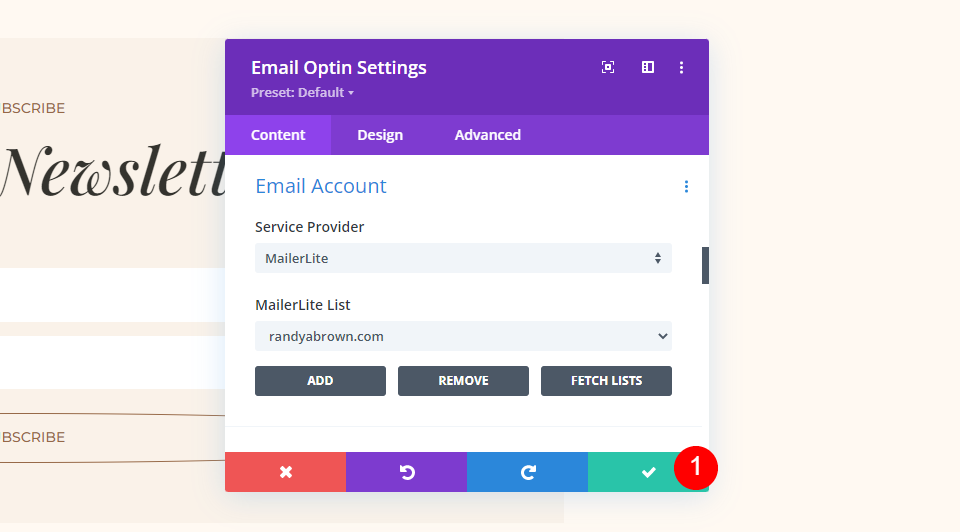
Beispiel für die Einrichtung eines SendinBlue Divi-E-Mail-Kontos
Schauen wir uns noch einen an. Dieser heißt SendinBlue. Ich verwende auch das kostenlose Konto für diesen E-Mail-Anbieter. SendinBlue benötigt außerdem einen Kontonamen und einen API-Schlüssel .
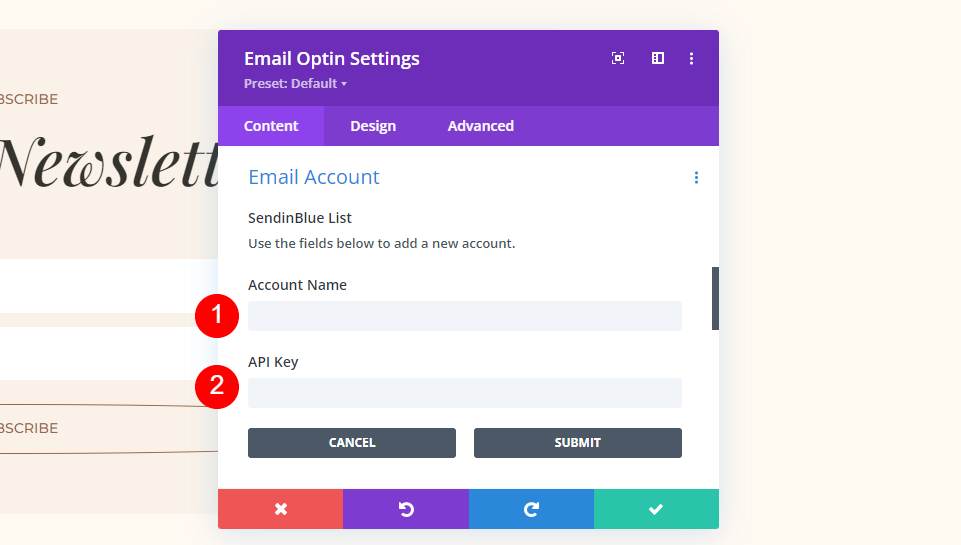
Gehen Sie zu Ihrem SendinBlue-Konto und wählen Sie Ihren Kontonamen in der oberen rechten Ecke aus. Wählen Sie den Link mit dem Namen SMPT & API .
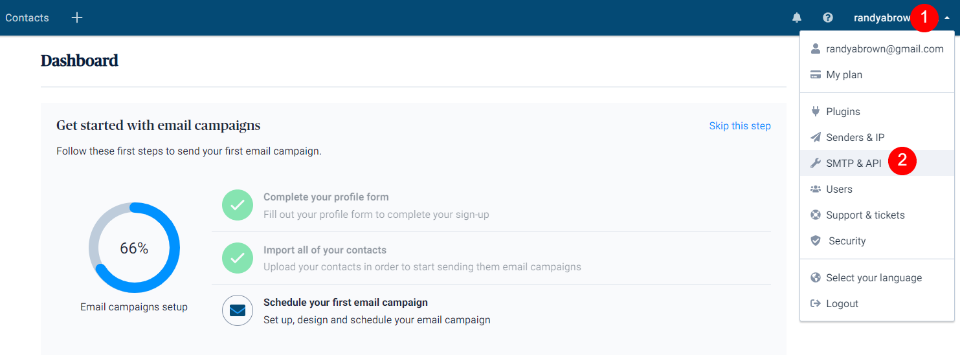
Wenn Sie einen API-Schlüssel haben, wird dieser auf dieser Seite angezeigt. Kopieren Sie es, um es in Divi einzufügen und ein E-Mail-Konto im E-Mail-Opt-in-Modul einzurichten. Wenn nicht, klicken Sie auf Neuen API-Schlüssel erstellen .

Geben Sie einen Namen für den API-Schlüssel ein und klicken Sie auf Generieren .

Kopieren Sie als Nächstes einfach den API-Schlüssel und schließen Sie das Modal.
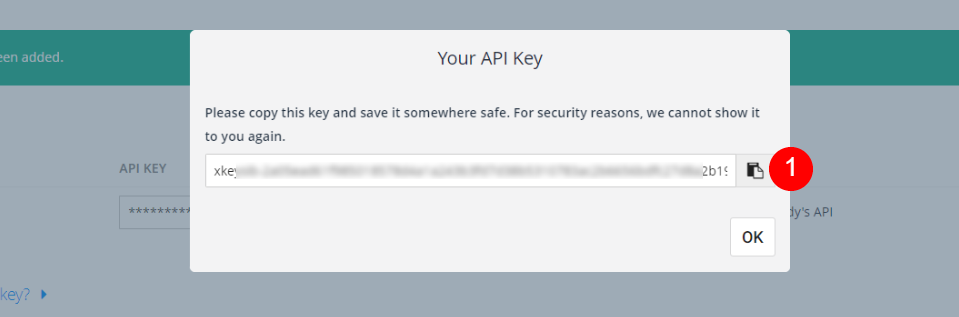
Fügen Sie Ihren Kontonamen hinzu und fügen Sie den API-Schlüssel in das Feld API-Schlüssel ein. Klicken Sie auf Senden und warten Sie, bis das Konto verbunden ist.
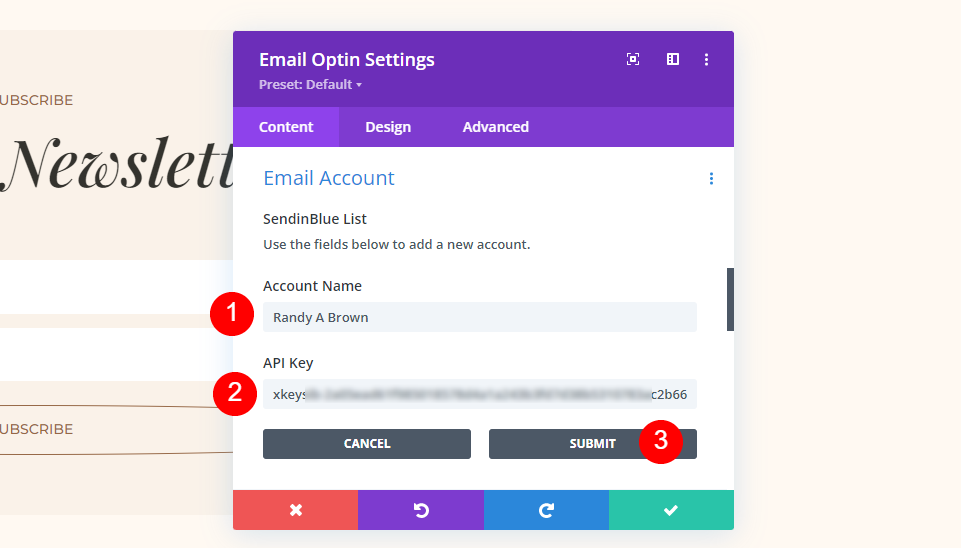
Wählen Sie abschließend die E- Mail-Liste aus dem Dropdown-Feld SendinBlue-Liste aus, um sie zur aktiven Liste zu machen. Schließen Sie nun das E-Mail-Optimierungsmodul und speichern Sie Ihre Änderungen.
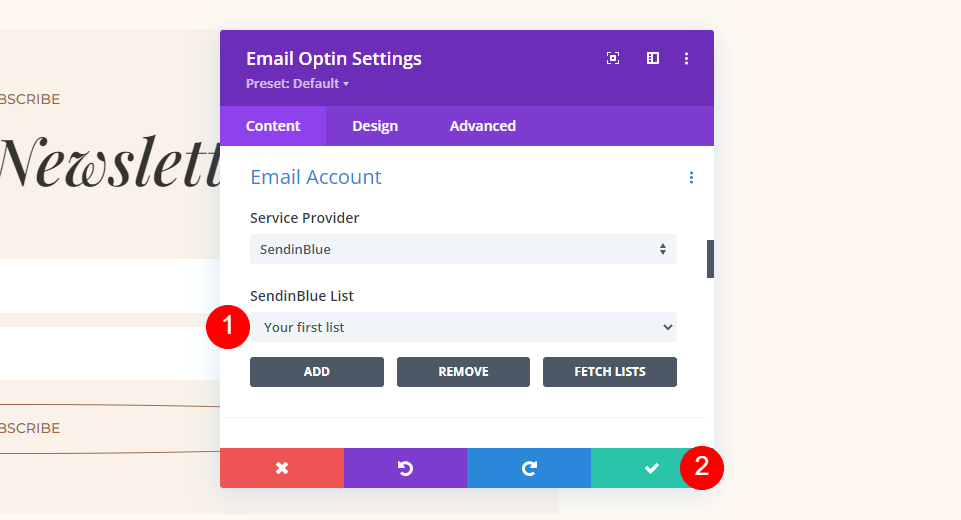
Endgedanken
Das ist unser Blick darauf, wie Sie Ihr E-Mail-Konto im E-Mail-Opt-in-Modul von Divi einrichten. Die Verwendung von Divi zum Einrichten eines E-Mail-Kontos ist mit dem E-Mail-Optimierungsmodul einfach. Während jeder E-Mail-Dienstanbieter unterschiedliche Anforderungen hat, um sich mit Ihrem E-Mail-Formular zu verbinden, benötigen sie alle einen API-Schlüssel, und der Prozess ist für jeden von ihnen ähnlich.
Die drei E-Mail-Anbieter, die wir hier behandelt haben, sind sehr unterschiedlich, aber der Prozess zum Erhalten eines API-Schlüssels und zum Verbinden Ihres Kontos ist derselbe. Diejenigen, die einen geheimen Schlüssel oder einen ähnlichen zusätzlichen Schlüssel benötigen, stellen den Schlüssel zusammen mit der API bereit.
Unabhängig davon, für welchen E-Mail-Dienstanbieter Sie sich entscheiden, sobald Sie ihn mit Divi verbunden haben, können Sie Ihre E-Mail-Liste erstellen.
Wir wollen von dir hören. Haben Sie Divi verwendet und Ihr E-Mail-Konto bei Ihrem E-Mail-Dienstanbieter eingerichtet? Teilen Sie uns Ihre Erfahrungen in den Kommentaren mit.
